Као што смо видели у прошлим издањима иОС-а која интегришу нове функције, Гоогле је једна од првих компанија која је ускочила у журку. Овог пута, Гоогле је ажурирао неколико својих апликација у част иПхоне 13 и издавања иОС 15 / иПадОС 15. Са овим ажурирањима, ваше омиљене Гоогле апликације могу да искористе неке од најбољих иПхоне 13 функција, укључујући могућност претраживања Гоогле-а из Спотлигхт-а.
Садржај
- Релатед Реадинг
- Како претраживати Гоогле из Спотлигхт-а
-
Стижу друга ажурирања Гоогле апликације
- Повезани постови:
Релатед Реадинг
- Најбоља проширења за Сафари за иОС 15 и иПадОС 15
- Почетак рада са иОС-ом 15: све добро и лоше
- Комплетан водич за коришћење текста уживо на иОС-у 15
- 6 најбољих нових функција приватности и безбедности на иОС-у 15
- Преглед иПхоне 12 Про Мак: Осврт на прошлу годину
Технички, ово је већ било могуће, јер можете само да унесете термин за претрагу у Спотлигхт и додирнете први Сафари резултат. Међутим, то захтева да Гоогле поставите као подразумевани претраживач у Сафари подешавањима. И ово можда није најпогоднији начин за брзу Гоогле претрагу или ако желите да користите Гоогле Цхроме као подразумевани претраживач.
Како претраживати Гоогле из Спотлигхт-а

Захваљујући овом новом ажурирању од Гоогле-а, Цхроме апликација је ажурирана са могућношћу да претражујете Гоогле из Спотлигхт-а. Али да бисте у потпуности искористили предности, прво ћете морати да поставите Гоогле Цхроме као подразумевани претраживач. Ово је функција која је стигла са иОС 14, заједно са омогућавањем постављања других подразумеваних клијената е-поште као подразумеваних.
Ако вам је потребан курс освежавања знања, ево како можете да промените подразумевани прегледач на вашем иПхоне-у или иПад-у са Сафари на Гоогле Цхроме:
- Отвори Подешавања апликацију на вашем иПхоне-у или иПад-у.
- Померите се надоле док не пронађете Хром на листи апликација.
- Славина Хром у листи.
- Славина Подразумевана апликација за прегледач.
- Изаберите Хром са листе.
- Славина Хром у горњем левом углу за повратак.
- Превуците нагоре (или кликните на дугме Почетна) да бисте отишли на почетни екран.
Сада када је Цхроме постављен као подразумевани претраживач, можете са лакоћом претраживати Гоогле из Спотлигхт-а. То се буквално не разликује од тражења било чега другог на свом телефону помоћу Спотлигхт-а. Међутим, ево корака у случају да желите да проверите да ли све ради исправно.
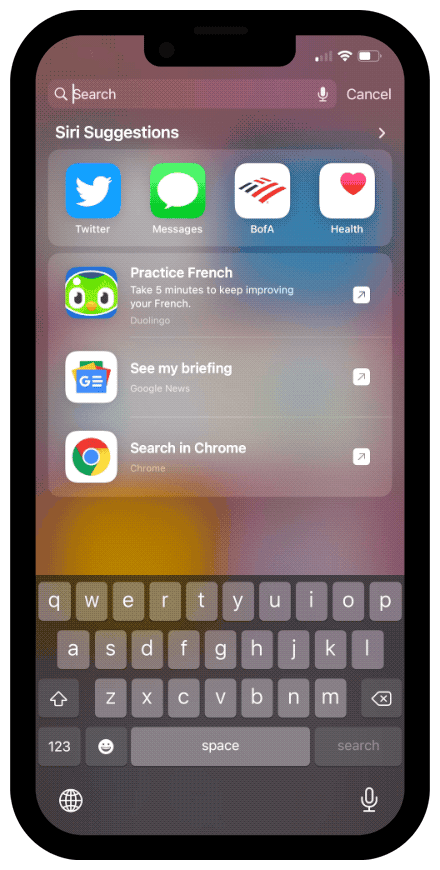
- Откључајте свој иПхоне.
- Превуците прстом надоле на почетном екрану да бисте открили Спотлигхт.
- Унесите свој упит за претрагу у оквир за текст.
- Додирните било коју од опција резултата са логотипом Гоогле Цхроме-а поред њих.
Када га додирнете, бићете одведени директно на Гоогле резултате у Цхроме апликацији на вашем иПхоне-у или иПад-у. Заиста не постаје много лакше од тога.
Стижу друга ажурирања Гоогле апликације
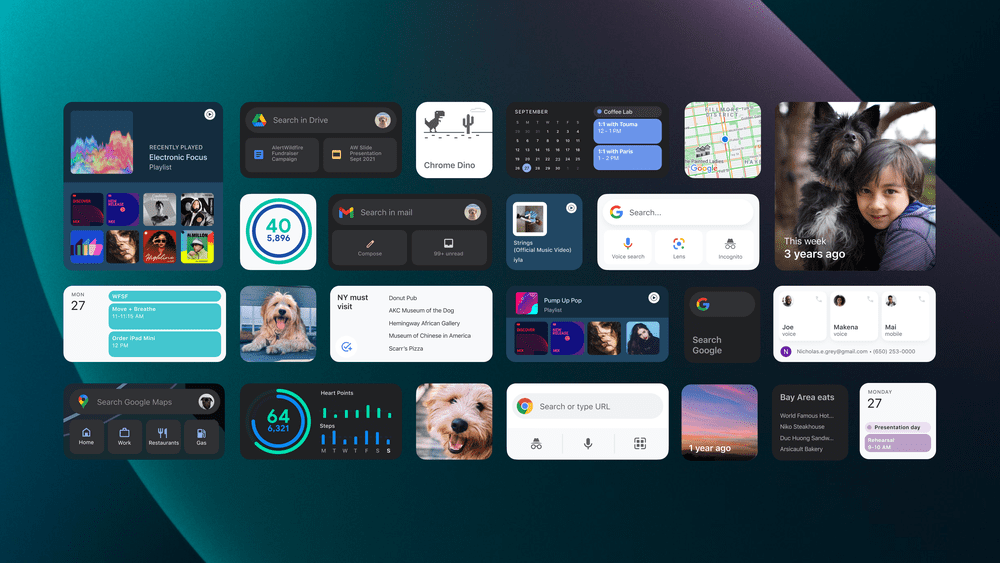
Као што смо горе поменули, Гоогле је објавио ажурирања за многе своје апликације. То укључује Гоогле календар, Гмаил, Дриве, Учионицу и ИоуТубе. Многа ажурирања која је објавио Гоогле укључују нове опције виџета које раније нису биле доступне. Сада можете чак и да креирате Смарт Стацк на почетном екрану свог иПхоне-а или иПад-а који није испуњен ништа од Гоогле апликација.
То само показује да упркос сукобима које су Гоогле и Аппле имали током година, Гоогле и даље даје приоритет иОС-у у односу на Андроид у неким аспектима. Реците нам шта мислите о овом најновијем ажурирању и да ли сте са Сафарија прешли на Цхроме.
Ендру је слободни писац са источне обале САД.
Писао је за разне сајтове током година, укључујући иМоре, Андроид Централ, Пхандроид и неколико других. Сада проводи дане радећи за ХВАЦ компанију, док ради као слободни писац ноћу.